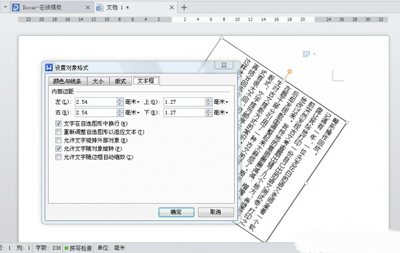WPS是我们日常文字排版中经常使用的一款软件,而且WPS在这方面有很多实用的功能,可以节省排版时间。今天小编就给大家分享3个wps文本排版技巧,希望大家不要错过!
WPS文本排版技巧分享
空白之罪——缩进对齐技巧
对于用Word或者WPS写的文档,文章的排版看起来还不错,但是一旦发现错误并改正,问题就来了
当你把文章的字体整体调整到较大的时候,你会发现每一段的开头都不是两个空格,有时多于两个,有时少于两个。当你修改文章主标题和副标题的文字,以及添加或删除内容时,你会发现标题要么太早,要么太晚。
这就是空间犯下的“罪孽”。这些用户都将空格作为处理段落缩进和标题居中问题的“万能武器”。
如果您使用WPS 2012,首先通过“开始”按钮选择“段落”组右下角的小箭头图标,激活“段落”设置窗口;在“测量值”右侧的下拉列表中选择测量单位为“字符”,“特殊格式”选择“首行缩进”,“测量值”选择2,完成后按“确定”这样设置后,每个自然段落回车后会自动空出两个空格,这样就不需要在第一行手动输入空格了。
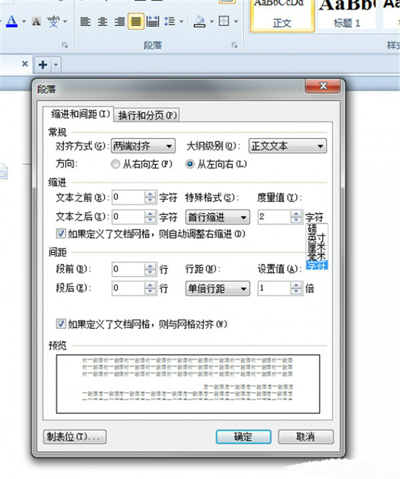
无需每次都手动设置标题居中、段落左右对齐等。还有一个更方便的方法:仍然进入“段落”设置窗口,在“常规”组“大纲级别”下拉列表框中选择“文本”、“级别1”、“级别2”。“Level 9”,然后分别在左侧设置“Alignment”。对于文本,我们选择“左对齐”或“双向对齐”,对于级别1到9的标题,通常的格式是选择“居中对齐”。设置完成后,当您输入各级标题或文本并应用此样式时,将自动完成相应的对齐方式,无需手动设置或调整。
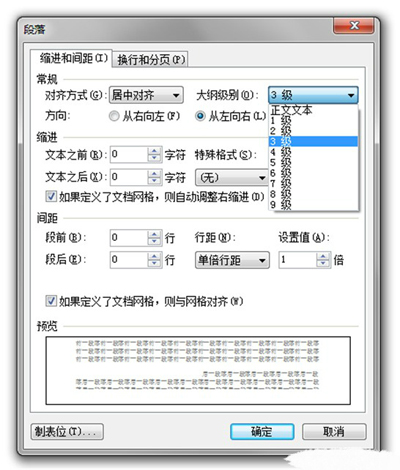
回车引起的麻烦——分离排版技巧
当你帮别人修改稿子的时候,当我发现他第一章有一段内容重复并删掉的时候,我发现第二章主动去第一章的页面凑热闹,并且所有章节都会出现前进位的现象。我们来分析一下。老师用了笨办法——来划分章节,通过反复按回车换页来实现章节的划分,搞得这么麻烦。其实,只要正确使用分页和分段技术,问题就会得到解决。
使用Word 2007或WPS Office 2012的用户,只需选择“页面布局”选项卡,执行“分隔符分页符”命令,或按快捷键组合Ctrl+Enter;如果您使用Word 2003,只需执行“插入分隔符分页符”命令,插入一个分页符号作为文章自动分页的标志。这样,以后如果对文档进行任何编辑和修改,无论增加或删除多少内容,后面的章节都不会链接到前面的章节页面。
通过类似的方法,还可以插入分栏、自动换行、文章章节划分等特殊符号,通过这些符号,我们的文档在排版和打印时就可以按照规则自动排版,无需人工干预。
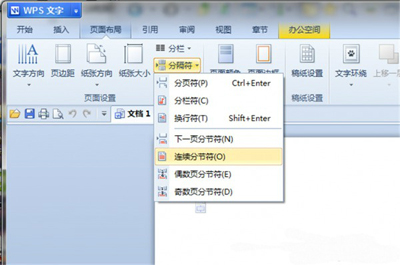
分隔符是一种特殊的不可打印的格式标记,通常不会显示在文档窗口中。我们可以根据需要显示:在Word 2007编辑环境中,右键单击选项卡栏的空白处,执行“自定义快速访问工具栏”命令,然后选择Word选项“显示显示所有格式标记”命令并确认;仍在使用Word 2003的用户,执行“工具选项查看格式标记”命令,选中“全部”复选框; WPS 2012用户直接点击“开始”标签页点击“显示/隐藏编辑标记”按钮即可显示文本中所有分隔格式标记。
回车在空白处输入造成混乱—— 布局垂直布局技巧
文本布局方法有问题。由于涉及到垂直布局,所以文字的排列顺序与Word默认的先左后右的方式有很大不同。排版和对齐。这给垂直对齐带来了困难。其实Word中有现成的便捷方法可以解决古文格式的排版问题。
第一种方法:使用文字方向设置垂直排列。以Word 2007为例,选中需要设置垂直的文本段落,然后单击鼠标右键,在弹出的菜单中选择“文本方向”命令,然后选择文本方向中间的垂直排列在文字方向设置页面上的样式,右侧出现垂直排列效果的预览,我们可以看到类似于古书的垂直排列,点击“确定”按钮即可看到垂直排列效果。设置垂直效果后,我们仍然可以像水平一样设置字体、行、列等属性。
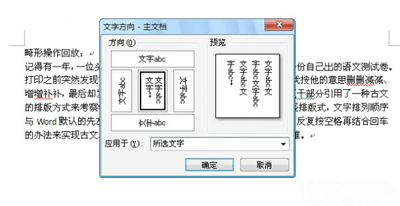
第二种方法:使用文本框设置局部垂直。直接在布局文本上设置垂直效果可能不利于调整垂直文本在布局中的位置。这时,我们可以使用文本框来设置垂直效果。
以WPS Text 2013预发布版为例。依次选择“插入文本框垂直文本框”,弹出一个空白文本框,将文本内容粘贴或输入到其中,立即显示垂直排列的效果。选中文本框,在右键菜单中选择“设置对象格式”,在弹出的“设置对象格式”窗口中切换到“文本框”选项卡,选择“允许文本随对象旋转”和“文本换行”在“自选图形”中,确认后,通过文本框的旋转手柄,可以将文本框及其中的文字旋转任意角度。将设置的文本框移动到文章的任意位置,实现整个文档竖排文本布局的灵活调整。